最新有不少使用win7系统的用户都在反应一个问题,那就是任务栏消失不见了,尝试了很的方法都没有恢复,那么接下来排行榜大全小编就来和大伙分享两种找回win7任务栏的方法,希望今日的教程内容能够解答用户们遇到的问题。
win7任务栏的恢复方法:
方法一:
1、“win+R”快捷键打开运行输入“gpedit.msc”,回车键打开。
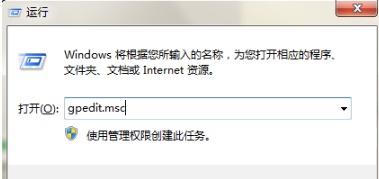
2、进入组策略编辑器,依次点击左侧中的“用户配置>管理模板>开始菜单和任务栏”。

3、然后找到右侧中的“在任务栏上显示快速启动”,双击将其打开。
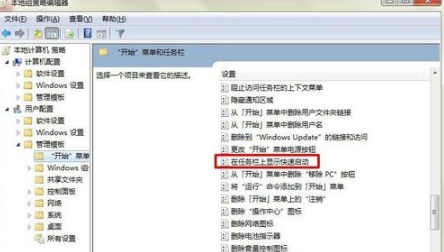
4、最后在打开的窗口中,将左上角的“已启用”勾选上,点击确定保存即可。

方法二:
“win+R”打开快捷键,输入“regsvr32 /n /i:u shell32”,回车运行,等待几秒即可。
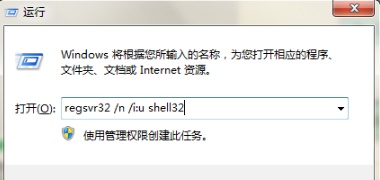
win7 任务栏不见了,怎么办?
任务栏消失原因一:用户操作失误引起。
相应的解决方法:
1、按键盘上的F11键,看是否恢复显示任务栏。
2、按Windows键(Ctrl和Alt中间那个键)→显示【开始】菜单,在弹出的空白处单击鼠标右键,点击【属性】→在弹出的属性窗口中选择【任务栏】→把【自动隐藏任务栏】方框中的勾去掉,同时选择【锁定任务栏】。
任务栏不见了原因二:系统没有正常加载成功。
相应的解决方法:
1、按“Ctrl+Alt+Del”组合键打开任务管理器→在弹出的窗口中选择【文件】→选择【新建任务】。
2、然后输入【explorer.exe】,按【确定】即可。
任务栏不见了原因三:电脑中毒。
相应的解决方法:
安装或更新360安全卫士、金山毒霸等免费的杀毒软件,这些软件可以查杀木马,然后修复病毒木马对系统的破坏,从而让桌面任务栏重见天日。
上述便是Win7任务栏消失的解决方案,大家如有遇到此情况,按以上方法解决即可。
Win7的任务栏不见了该怎么办?
产生这个情况的机器,一定设置了【屏幕保护程序】。win7在执行屏保时,会先关闭任务栏,再运行屏保。等屏保退出时,才会恢复任务栏。但是,如果在屏保运行的时候让机器待机了(或者把笔记本合上了,同理于待机),等系统恢复时就跳过了屏保,直接进入了桌面,也就跳过了【恢复任务栏】的步骤。这就是任务栏消失的原因。
方法1:等待屏保的再次运行,运行后,晃动鼠标或者按任意键退出屏保,即可恢复任务栏!
方法2:桌面上右键-个性化-屏幕保护处-预览-运行屏保后,晃动鼠标或者按任意键退出屏保,即可恢复任务栏!(桌面右键没有【个性化】就去【开始-控制面板】找【屏幕保护程序】)
方法3:ALT+CTRL+DEL打开任务管理器,在进程里找到explorer.exe 并把它结束进程。再在【开始-运行】 输入explorer.exe ,点击确定。*不推荐这个方法,因为关闭该进程可能会丢失正在进行的工作!
win7系统电脑桌面任务栏不见了怎么办?
具体解决方法如下:
1.首先在桌面空白处单击鼠标右键,然后点击“任务管理器”或者利用快捷键“Ctrl+Alt+Del”调出任务管理器(如下图)
2.然后弹出任务管理器窗口,点击“文件”(如下图)
3.点击“运行新任务”(如下图)
4.然后弹出运行窗口,输入“explorer.exe”并点击“确定”(如下图)
5.然后即可查看任务栏已经显示出来了(如下图)
6.如果没有显示,点击鼠标右键,选择“属性”(如下图)
7.然后将任务栏在屏幕上的位置改变一下,点击“底部”(如下图)
8.选择“左侧”(如下图)
9.选择好后点击“确定”(如下图)
10.然后就可以在左侧看家任务栏已经显示了,要想改到底部,只需重复6-9步,将任务栏位置改为底部即可(如下图)
